
Warum sollte man auf einem Mac PDF in Text umwandeln?
PDF gilt als ideales Dateiformat für die Archivierung und Weitergabe von Formaten, da es so konzipiert ist, dass es nicht bearbeitet werden kann. Zwar kann das Bearbeiten von PDFs zu einer einfachen Aufgabe werden, man muss dennoch mehr Aufwand betreiben, um eine PDF-Datei zu bearbeiten.
Wenn Sie jedoch wissen, wie Sie PDF in Text konvertieren, können Sie eine TXT-Datei erstellen und den gesamten Textinhalt nach Belieben ändern. Darüber hinaus trägt die Umwandlung von PDF in Text auch dazu bei, das Durchsuchen Ihrer Datei zu verbessern, sodass Leser bestimmte Informationen in Sekundenschnelle finden können.
Wie kann man PDF-Datei auf dem Mac in Text konvertieren?
In diesem Abschnitt geben wir Ihnen detaillierte Anleitungen zur Konvertierung von PDF in TEXT mit verschiedenen Werkzeugen. Los geht's!
Methode 1. Verwendung integrierter Tools
Das MacBook bietet zwei integrierte Werkzeuge. Sie unterstützen die Umwandlung von PDF in Text: Vorschau und Automator. Wir führen Sie schrittweise durch den Prozess. Schauen Sie sich einfach folgende Inhalte an:
1). PDF in Text konvertieren kostenlos mit Vorschau
Vorschau (Preview) ist der Standard-Betrachter und -Editor für PDFs unter macOS, mit dem Anwender PDF-Dateien in Bilder und Office-Dokumente umwandeln können. Bei der Umwandlung von PDF in TXT verfügt Vorschau über eine Funktion, mit der Sie den gesamten Textinhalt auswählen können, sodass Mac-Anwender bequem Text aus PDF-Dokumenten extrahieren können.
Hier ist eine detaillierte Anleitung:
- Öffnen Sie eine PDF-Datei in der Vorschau-App.
- Wählen Sie in der oberen Navigationsleiste Bearbeiten > Alles auswählen
- Klicken Sie mit der rechten Maustaste auf einen beliebigen markierten Text und kopieren Sie ihn in die Zwischenablage. Alternativ können Sie die Tastenkombination Befehlstaste + C auf Ihrer Tastatur drücken.
- Öffnen Sie einen Texteditor oder ein Textverarbeitungsprogramm und fügen Sie den kopierten Textinhalt in dieses neue Dokument ein (drücken Sie Befehlstaste + V).
- Speichern Sie die Textdatei ab und das Konvertieren ist erfolgreich abgeschlossen.

Vorschau verfügt über eine Reihe von vollwertigen Funktionen zur PDF-Anmerkung. Wenn Sie jedoch erweiterte Funktionen, benötigen Sie einen professionellen PDF-Reader & Editor. Klicken Sie auf die folgende Schaltfläche, um den besten PDF-Editor, SwifDoo PDF für Mac, kostenlos zu erhalten und Ihre PDF-Dateien flexibel zu bearbeiten.
2) PDF-Datei in Text umwandeln in großen Mengen mit Automator
Automator ist ein weiteres leistungsstarkes integriertes Werkzeug auf dem Mac, das als intelligenter Assistent für die Automatisierung sich wiederholender Aufgaben dient. Wenn Sie mehrere PDF-Dateien haben, die in kurzer Zeit konvertiert werden müssen, ist Automator eine gute Wahl, um den Prozess zu optimieren.
Schritte für die kostenlose Stapelkonvertierung von PDF in Text auf dem Mac:
- Starten Sie Automator.
- Wählen Sie Neues Dokument und dann Arbeitsablauf (Workflow).
- Ziehen Sie alle PDF-Dateien, die Sie konvertieren möchten, in das Programm. Wählen Sie dann im linken Bereich PDFs
- Wählen Sie die Aktion PDF-Text extrahieren im Bereich Arbeitsablauf aus und passen Sie die zugehörigen Ausgabeeinstellungen an.
- Bestätigen Sie die Konvertierung, indem Sie oben rechts auf Ausführen klicken.
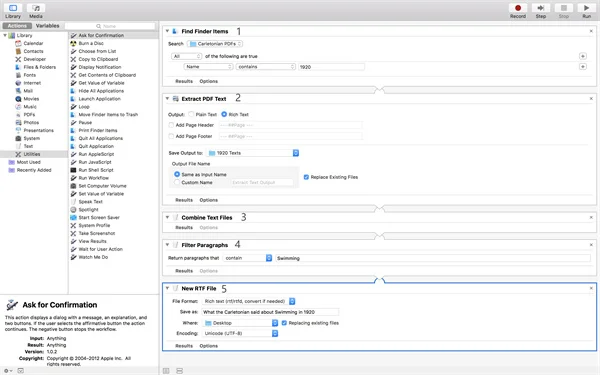
Methode 2. Online-Konverter für Mac-Anwender
Wenn Sie einfach Text aus einer PDF-Datei kopieren und in einen Texteditor einfügen, führt dies leicht zu Unordnung in Ihrer Datei. Und beim Kopieren und Einfügen können Wörter verloren gehen. Zum Glück gibt es einen praktischen PDF in TXT Konverter, mit dem Sie PDFs in reine Texte umwandeln können.
In diesem Teil stellen wir Ihnen einen beliebten Online PDF-Konverter namens Xodo vor, der die gratis Online-Konvertierung von PDF in Text unterstützt.
Xodo ist ein vielseitiges PDF-Tool, mit dem Sie PDFs mühelos komprimieren, mit Anmerkungen versehen, zuschneiden, konvertieren usw. können. Mit diesem Online-Tool können alle Anwender eine PDF-Datei kostenfrei bearbeiten, ohne sich registrieren zu müssen. Bei der Konvertierung von PDFs mit Xodo werden folgende Dateitypen/-formate unterstützt: Bilder, Office-Dokumente, PDF/A, HTML und Text. Noch besser, der Xodo-Online-Konverter verfügt auch über einen OCR-Scanner, die es einfach macht, Text aus reinen Bild-PDFs zu erkennen.
Wie man PDFs kostenlos online in Text konvertiert:
Schritt 1: Öffnen Sie Ihren Webbrowser und gehen Sie zur Webseite von Xodo.
Schritt 2: Fahren Sie mit der Maus oben über Werkzeuge und wählen Sie PDF zu Text aus.
Schritt 3: Importieren Sie die zu konvertierende PDF-Datei und klicken Sie auf die Schaltfläche Konvertieren, um Ihre PDF-Datei in Text umzuwandeln.
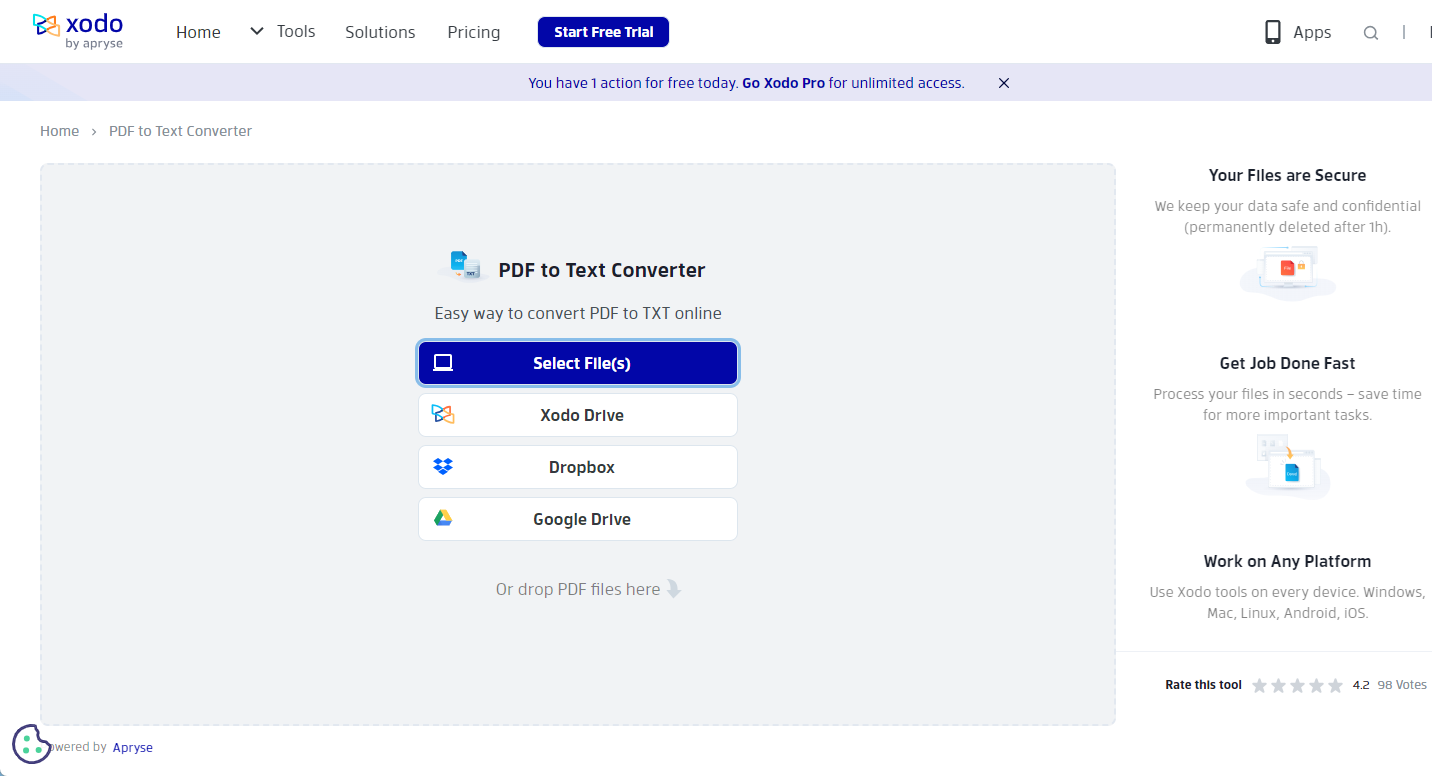
Schritt 4: Laden Sie die konvertierte Textdatei auf Ihr MacBook herunter.
Die Nutzung von Online-Tools ist bequem und praktisch. Dabei sollen Sie jedoch auf die Werbungen auf der Webseite beachten, die zu Datenlecks führen könnten. Wenn Sie vor der Konvertierung Anmerkung in PDF einfügen oder anderen Änderungen durchführen möchten, benutzen Sie besser eine sichere PDF-Software wie SwifDoo PDF.
Methode 3: Softwareoptionen von Drittanbietern
Die dritte Methode zur Konvertierung von PDF in TXT auf einem Mac ist die Verwendung von Programmen von Drittanbietern. Der Einsatz eines leistungsstarken PDF-Editors für den Desktop garantiert ein reibungsloses Erlebnis, wenn Sie Probleme im Zusammenhang mit PDF-Dateien lösen müssen, wenn Sie gerade keine Internetverbindung haben.
1) PDF in TXT umwandeln mit Adobe Acrobat
Der bekannteste PDF-Editor ist definitiv Adobe Acrobat. Acrobat spielt eine führende Rolle in der Branche der PDF-Editoren. Mit Acrobat können Sie fast alle PDF-Probleme lösen. Egal, ob Sie PDFs konvertieren, komprimieren, signieren oder andere Funktionen nutzen möchten, mit diesem Programm gibt es immer eine Lösung.
Schauen wir uns nunan, wie Sie in Adobe Acrobat Pro DC PDF-Dateien in TXT umwandeln können:
Schritt 1. Starten Sie Acrobat und öffnen Sie eine PDF-Datei.
Schritt 2. Gehen Sie zu Werkzeuge und wählen Sie PDF exportieren.
Schritt 3. Klicken Sie auf Weitere Formate und wählen Sie Text (barrierefrei) oder Text (einfach) aus.
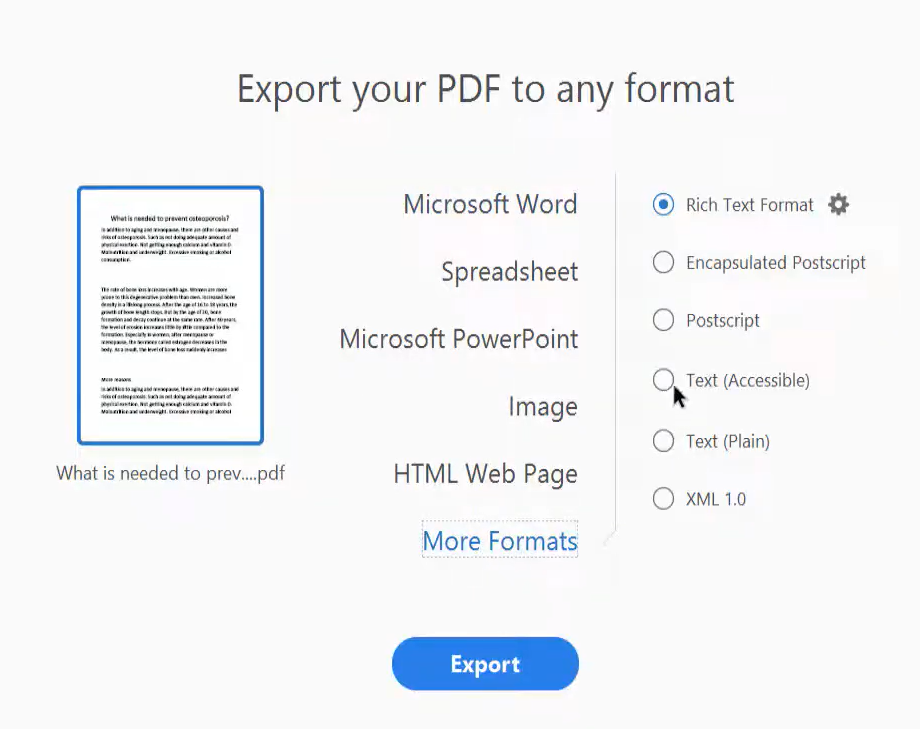
Schritt 4. Bestätigen Sie mit Exportieren und wählen Sie das Ausgabeziel aus. Klicken Sie dann auf Speichern.
Text (barrierefrei) ist eine Art Rich Text Format , das verschiedene Formatierungen wie Schriftgröße, -stil, -farbe usw. enthält.
Text (einfach) bedeutet eine reine Textdatei ohne Textformatierung oder -stile.
2) PDF in TXT konvertieren mit PDF Expert
Eine weitere lohnenswerte Option könnte PDF Expert sein. Es handelt sich um einen leistungsstarken PDF-Editor für Mac mit einer anwenderfreundlichen Oberfläche, die für Apple-Produkte entwickelt wurde. Er ist für Mac, iPhone und iPad verfügbar und synchronisiert Ihre Informationen Geräte übergreifend, wodurch Ihr Arbeitsablauf besser organisiert wird.
PDF Expert ist vielleicht nicht so leistungsfähig wie Adobe Acrobat, da es weniger Funktionen bietet. Für gelegentliche Benutzer, die nur eine Konvertierung von PDF in Textdateien brauchen, ist PDF Expert auf dem Mac jedoch eine Lösung:
Schritt 1. Starten Sie PDF Expert auf Ihrem MacBook und öffnen Sie eine PDF-Datei.
Schritt 2. Klicken Sie in der oberen Symbolleiste auf Exportieren und wählen Sie In Text aus.

Schritt 3. Geben Sie den Dateinamen ein und speichern Sie die konvertierte TXT-Datei auf Ihrem Gerät ab.
Bonus: Bester PDF in Text Konverter für Windows
Windows-Anwendern, die ebenfalls PDF-Dateien in Text konvertieren müssen, empfehlen wir SwifDoo PDF. Es handelt sich um einen vielseitigen PDF-Konverter, der perfekt auf Windows-Betriebssystemen funktioniert. SwifDoo PDF unterstützt die effiziente Konvertierung von PDFs in/aus verschiedenen Dateiformaten, ohne dass dabei die Formatierung oder Qualität darunter leidet wird. Die folgende Tabelle bietet Ihnen einen umfassenden Überblick über die von SwifDoo PDF unterstützten Dateiformate:
| Office-Dokumente | Word, Excel, PowerPoint |
| Bild | PNG, JPG, BMP, TIFF |
| CAD | DWG, DXF |
| Andere | TXT, HTML, EPUB, PDF/A, XPS, Markdown |
Klicken Sie auf die folgende Schaltfläche zum Herunterladen, um SwifDoo PDF für Ihren Windows-PC herunterzuladen und zu installieren:
Darüber hinaus bietet SwifDoo PDF auch ein gratis SwifDoo PDF Free Online Konverter, mit dem Sie PDFs mühelos mit Ihrem Webbrowser konvertieren können.
Es hat auch SwifDoo PDF für iOS und Android veröffentlicht, mit dem Sie Ihre PDFs jederzeit auf Ihrem Handy in Text umwandeln können. Außerdem ist SwifDoo PDF für Mac ebenfalls verfügbar.
Fazit
Wenn Sie die PDF-Konvertierungsfunktion beherrschen, können Sie ohne Mühe zwischen verschiedenen Dateiformaten wechseln. Mac-Anwender, die wissen, wie man PDF in Text auf dem Mac umwandeln kann, können PDFs ohne großen Aufwand bearbeitbar machen. In diesem umfassenden Leitfaden stellen wir Ihnen fünf Tools vor, mit denen Sie PDFs in Textdateien umwandeln können, von Online-Tools bis hin zu Desktop-Programmen, integrierten Apps und Software von Drittanbietern. Wählen Sie einfach das für Ihre Anforderungen am besten geeignete Tool aus.
Teilen Sie diesen Artikel, wenn Sie ihn hilfreich finden:








